如何在Windows 10和11上获取Outlook预览应用程序
二十多年来,数百万用户一直信任 Microsoft Outlook,为了确保其连续性,Microsoft 推出了具有创新功能和全新外观的 Outlook 预览应用程序。
请继续阅读,我们会解释什么是 Outlook 预览应用程序以及如何获取它。
推荐:在Windows 11上打开鼠标属性的10种方法
什么是 Outlook 预览应用程序?
Outlook 预览版旨在通过丰富的设计和可提高工作效率和可用性的新功能帮助用户更高效地工作。 Microsoft 改进了 Outlook 体验,使其变得现代、时尚和实用。 新功能允许智能 Google 日历集成,用户甚至可以直接从 Outlook 应用程序使用 Skype 和 Microsoft Teams。
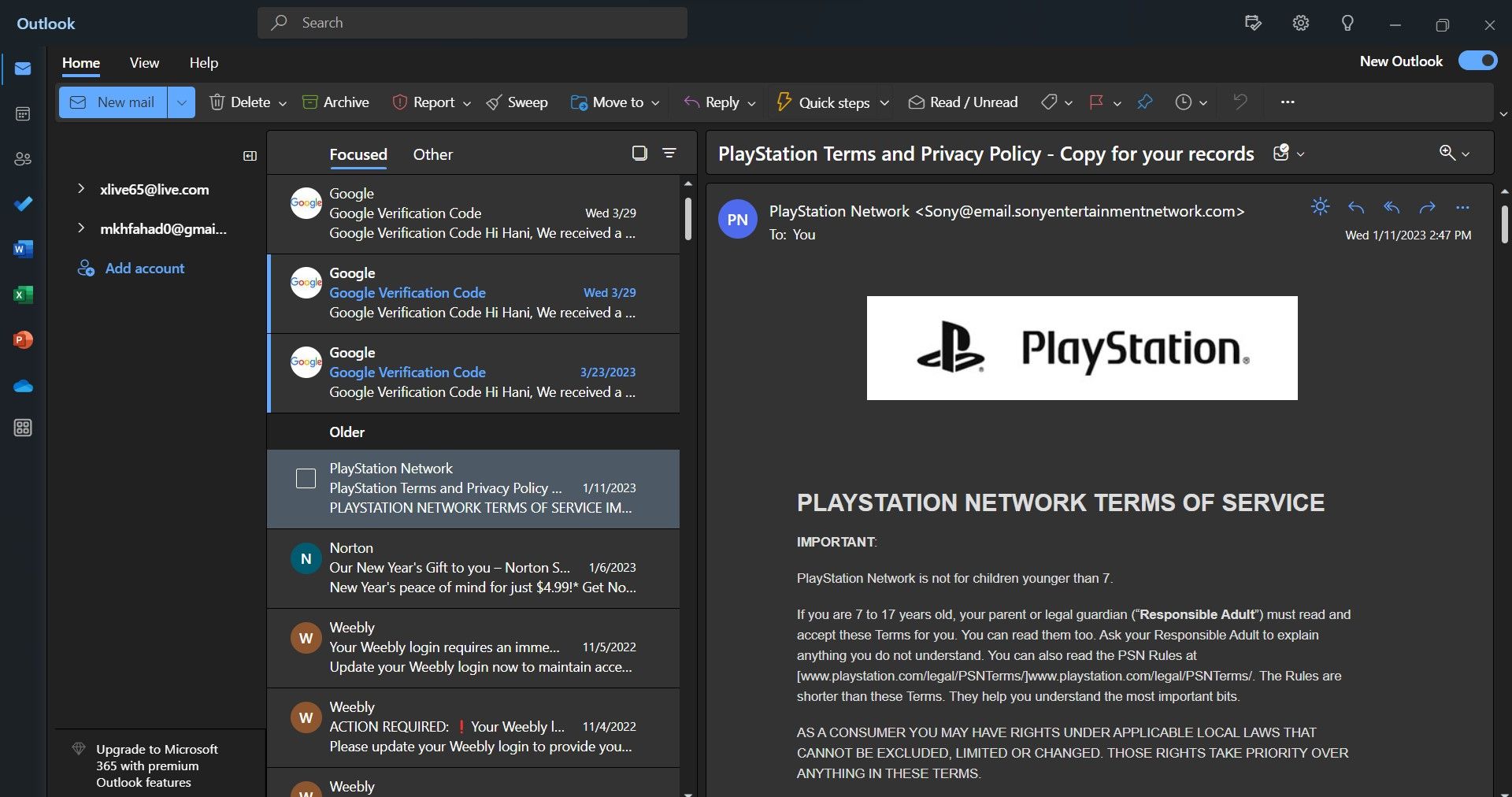
Microsoft Outlook 预览版应用可供 Microsoft 365 预览体验计划参与者使用。 注册成为“预览体验成员”的用户最先收到他们最喜欢的 Office 应用程序的最新更新。 Microsoft 依靠从 Insider 社区收集的反馈来改进功能、修复错误和增强用户体验。
您可以访问 Microsoft 365 Insider 官方网站,了解有关 Microsoft 365 Insider 计划的更多信息。
如果您想在不注册 Insider 程序的情况下体验 Outlook 预览应用程序,您可以通过官方 Windows 邮件和日历应用程序来实现。
如何通过 Windows 上的邮件应用程序切换到 Outlook 预览应用程序
您可以通过 Windows 10 和 11 上的邮件应用免费获取 Outlook 预览应用。按照以下步骤免费切换到 Outlook 预览应用:
- 来自 Start 开始 菜单,启动 Microsoft Store 微软商店.
- 搜索 Mail邮件 并安装该应用程序(如果您还没有)。
- 推出 Mail邮件 应用程序并使用电子邮件帐户进行设置。
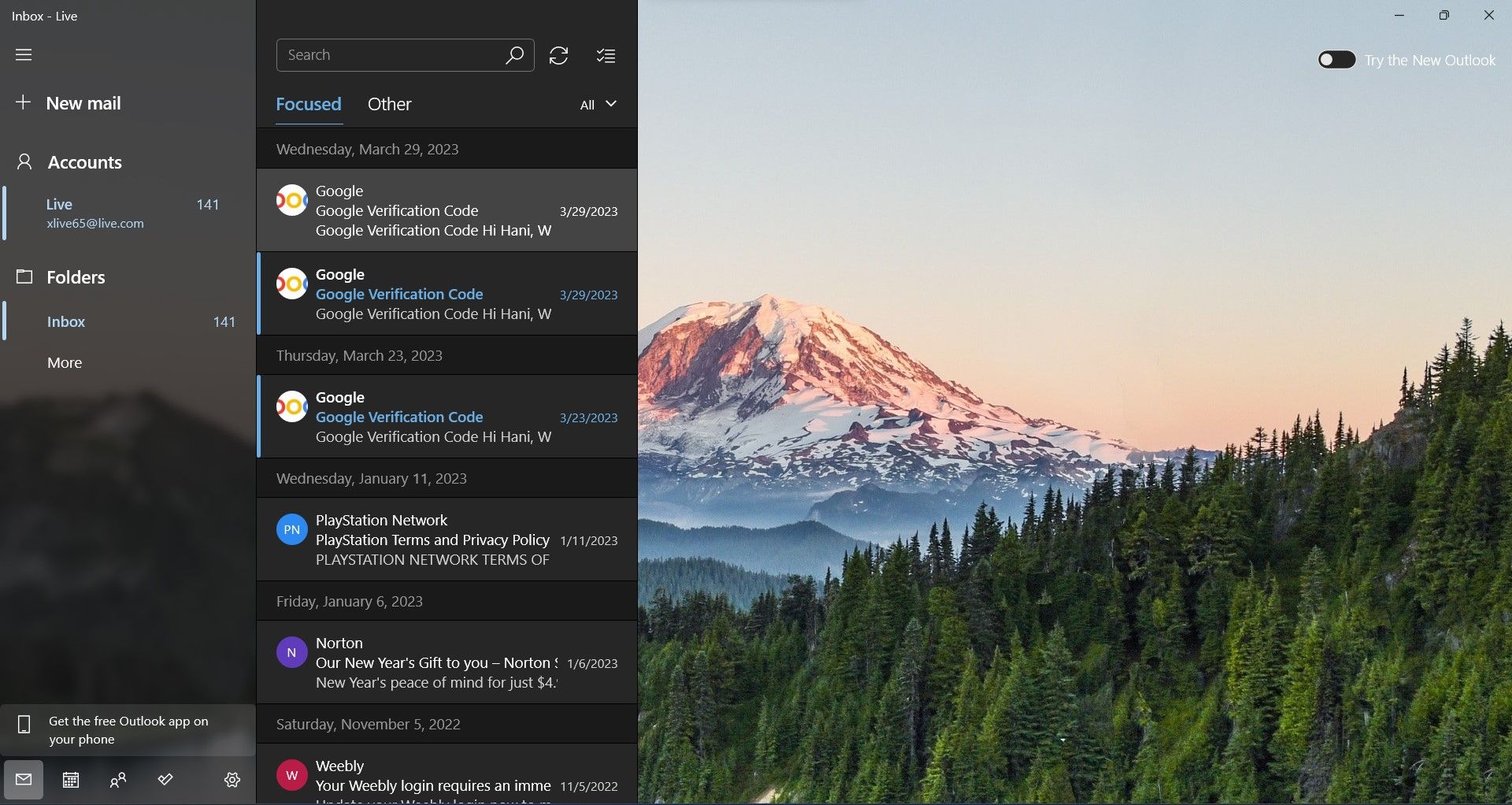
- 在右上角,启用 Try the new Outlook 试用新版 Outlook 切换按钮。
- 然后,该应用程序将重新加载到新的 Outlook 预览应用程序。
如何通过 Microsoft Outlook 切换到 Outlook Preview App
如果你有有效的 Microsoft 365 订阅并且已经是预览体验计划的一部分,则可以从经典 Outlook for Windows 应用切换到 Outlook 预览应用。 预览体验计划仅适用于拥有 Microsoft 365 家庭版或个人版订阅的用户。
如果您有企业或学生订阅,您的工作场所管理员将必须注册 Insider 计划。 我建议加入 Insider Current Channel (Preview) 当前频道(预览) 而不是 Beta Channel 测试频道,因为它不太容易出现错误和问题。
使用 Microsoft 365 预览体验计划注册你的设备和 Microsoft 帐户后,你将有资格获得 Microsoft 365 应用的最新更新(这包括有资格获得 Outlook 预览版应用)。
要通过 Outlook for Windows 应用程序获取 Outlook 预览应用程序:
- 从 开始 菜单打开 Outlook 。
- 如果您还没有添加电子邮件帐户,请添加。
- 从右上角,切换 Try the new Outlook 试用新版 Outlook 按钮。
- 等待 Outlook 重新加载,您现在可以访问全新的 Outlook 预览应用程序。
前景比以往任何时候都好
我们很高兴 Microsoft 升级了 Outlook,这无疑是朝着正确方向迈出的一步。 它具有出色的现代外观和直观的功能。 微软还改进了谷歌邮件和日历的集成,以提高工作效率。
